【拖把更名器最新版】拖把更名器官方下载 v1.98 特别版
软件介绍
拖把更名器最新版是一款专业的批量文件改名工具,能够让用户对文件进行批量改名,对各种音乐格式文件的标签进行标签更名,从而更加快速的帮助用户进行文件改名,从而有效的提升办公效率,为用户提供汉字转拼音。支持序号、调用外部文本文件更名、正则表达式、元变量、自动预览、撤消等功能,使得用户更加便捷的进行文件改名。
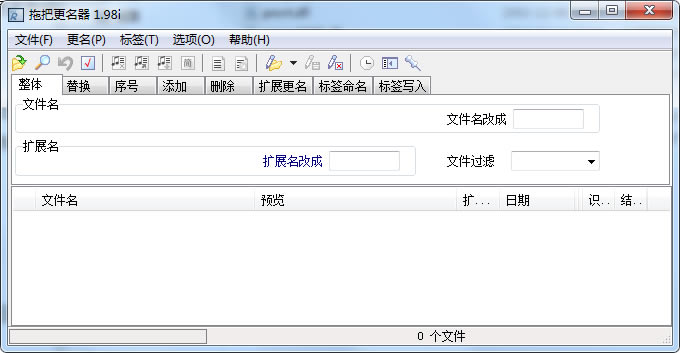
拖把更名器最新版软件功能特色
基本的转换、添加、删除、替换、加序等更名操作
- 文件名繁简互换、内码互换
- 利用文本文件更名
- 支持目录、子目录及其文件、快捷方式等更名操作
- 根据音乐文件中的标签进行更名,支持 MP3/APE/WMA/RM/RMVB/RA/ASF/WMV/OGG 格式
- 文件名汉字转拼音
- 支持自动预览
- 支持通配符
- 支持正则表达式
- 支持元变量
- 支持拖放操作
- 支持撤消
- 支持多语言
- 操作记录顺序化
- 支持操作记录的保存和导入
- 表达式方式写入标签
- 音乐文件标签中的繁简互换、内码互换
- 把音乐文件标签导出到文本文件
- 音乐文件标签批量移除
- ID3v1 与 ID3v2 互相拷贝
- 更改文件日期
- CRC32 更名
- 根据文本文件内容写入标签
- 与资源管理器集成
拖把更名器最新版使用教程
添加多个文件的方法
1、拖把更名器电脑版是一款文件更名神器,它能够为用户提供转换、添加、删除、替换等8种基本更名模式,用户在开始操作前,当然是要先添加文件啦,点击“文件”栏中的“添加文件”选项,如下图所示:
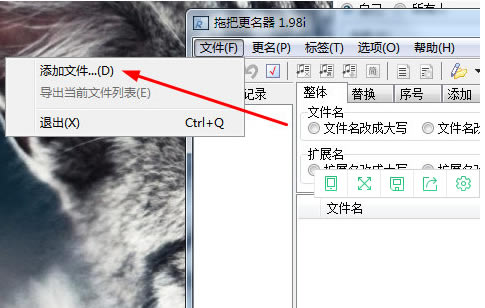
2、进入到文件打开操作栏,如果你想要打开一个文件夹中特定的文件,只需选中“Ctrl”并点击文件即可选中,如果你想要添加此文件夹内的所有文件,只需通过“Ctrl”+“A”即可全选文件,选择后点击“打开”即可,如下图所示:

3、成功添加导入文件后,用户即可在拖把更名器中看到这些文件,如下图所示:
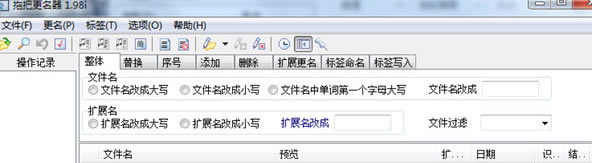
批量加序号的方法
1、拖把更名器PC版支持给批量给文档编号,如果你想要为文件添加序号,只需在拖把更名器中选择第三栏“序号”,你会看到“模板”里面是空的,要从后面的预设中选择一个,我们就选择第二行的模板“#--”,当然你也可以直接在“模板”中进行复制与添加,如下图所示:
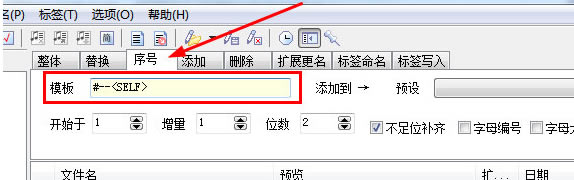
2、在模板的下面有一排选项,“开始于”这里选1,“增量”也选1,“位数”选2,后面就成为01,02……,如果位数选3,后面就成为001,002……这时更改后的效果你可以在预览栏看到,如下图所示:
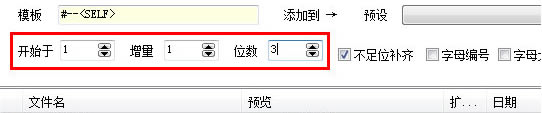
3、最后点击图标栏的左边数起第四个,就是上面有个小勾的图标,点击后文件的右方结果中将会出现“成功”的提示,如下图所示:
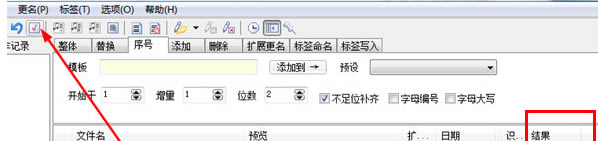
4、用户可以看到之前选择的文件已经成功添加序号了,如下图所示:
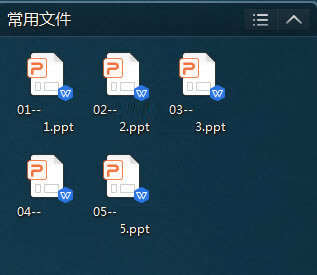
批量改名的方法
1、拖把更名器电脑版最为广大用户喜爱的当然是其文件批量改名功能,如果你的文件名是×××1、×××2这样的,就可以进入“替换”功能,在上方输入你想要替换文件名中的字符,在下方输入替换的后的字符,如下图所示:
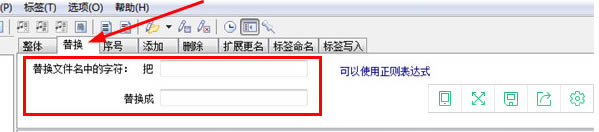
2、小编在上一步进行输入后,用户即可在下方的预览中看到更改后的效果,最后点击“应用”即可,如下图所示:
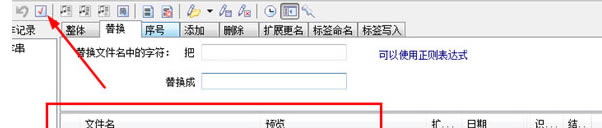
3、下面就是批量改名后的效果,如下图所示:
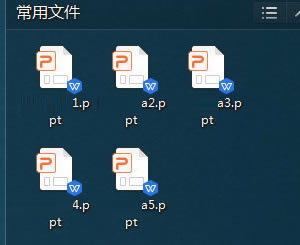
拖把更名器最新版常见问题
Q:使用拖把更名器调用文本文件命名时出现“无效数据,请检查您的文本文件内容”,什么原因,如何修改?
用写字板将文本文件存为其他文件编码,就能解决(还得在拖把更名器中预览一下文件名有没有乱码的,有乱码的,继续换适合的文件编码,中文文件名用ANSI就行)。
Q:拖把更名器能不能批量更名扩展名?
当然可以了。在整体设置界面有一个扩展名改成选项,你填写你想更改的扩展名就可以批量更改了。
Q:我怎么样选择子文件夹下的所有文件?
使用资源管理器的搜索功能,比如*.*,列出所有文件及文件夹,然后将其载入更名器;也可以在选项中设置“遍历文件夹下的所有文件”。
Q:如何对删除扩展名?
在“整体”操作页的“文件扩展名改成”输入框中输入“|”
Q:如何对扩展名进行替换、删除等操作?
先在输入框中输入“|”,然后就可以进行任何对扩展名的操作了,这些支持所有对文件名的特性
拖把更名器最新版更新日志
完善了 RM/RMVB/RA 媒体文件的标签功能
修正Windows 命名的保留字符,使之为全角
bug 修复
……
点击下载系统软件 >>本地高速下载
点击下载系统软件 >>百度网盘下载